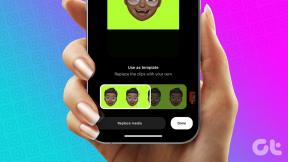IPhone'da Gösterilmeyen Spotify Albüm Sanatı İçin En İyi 6 Düzeltme
Çeşitli / / July 22, 2023
Spotify, ses akışı platformları söz konusu olduğunda yakın rekabet sağlar. iPhone kullanıcıları için varsayılan müzik hizmeti olmasına rağmen, birçok kişi en sevdikleri parçaları ayarlamak için Apple Music yerine Spotify'ı tercih ediyor. Ve tanıtımı ile Spotify Yapay Zeka DJ'i, platform, kullanıcı tercihi açısından güçlenerek büyümeye devam ediyor.

Ne zaman bir şarkı çalsan, Albüm kapağına bakmak istersin, değil mi? Bazen Albüm resmi Spotify'da gösterilmez ve siz bunu fark etmeyebilirsiniz. Aynı sorunla sık sık karşılaşıyorsanız, iPhone'unuzda görünmeyen Spotify Albüm resmini düzeltmek için bazı çözümleri burada bulabilirsiniz.
1. Spotify'da Veri Tasarrufunu Devre Dışı Bırak
Spotify uygulamanız albüm kapaklarını göstermeyi durdurduysa, öncelikle uygulamanın tüm internet bant genişliğinizi kullanıp kullanamayacağını kontrol etmenizi öneririz. Spotify uygulamasında, veri kullanımınızı sınırlamak için özel bir Veri Tasarrufu seçeneği bulunur. Albüm kapağının Spotify'da görünmemesinin nedeni bu olabileceğinden, bu özelliği kapatmanızı öneririz. Bunu nasıl devre dışı bırakacağınız aşağıda açıklanmıştır.
Aşama 1: iPhone'unuzda Spotify'ı açın.

Adım 2: Sağ üst köşedeki Ayarlar simgesine dokunun.

Aşama 3: Veri Tasarrufu üzerine dokunun.

Adım 4: Özelliği devre dışı bırakmak için Veri Tasarrufu'nun yanındaki açma/kapatma düğmesine dokunun.

Adım 5: Geri dönün ve sorunun çözülüp çözülmediğini kontrol edin.
2. Mobil Veriden Wi-Fi'ye Geçiş
Yukarıdaki çözüm, iPhone'unuzda mobil veri kullanıyorsanız geçerlidir. Ancak Spotify'da albüm resmini hâlâ göremiyorsanız, mobil veriden Wi-Fi'ye geçmenizi öneririz. Bu mevcut konumunuzdaki mobil verilerle yeterince iyi olmayabilecek internet hızlarını artıracaktır. Dışarıdaysanız, halka açık bir Wi-Fi ağına bağlanın. Ama önce, bizim kontrol halka açık Wi-Fi'yi güvenli bir şekilde kullanmak için en iyi ipuçları.
3. Çıkmaya Zorla ve Spotify'ı Yeniden Başlat
Spotify'dan çıkmaya ve yeniden başlatmaya zorlamak, uygulamaya iPhone'unuzda yeni bir başlangıç sağlar. Bu, uygulama içi sorunlar için basit ancak etkili bir sorun giderme yöntemidir.
Aşama 1: iPhone'unuzun ana ekranında, arka plan uygulama pencerelerini ortaya çıkarmak için yukarı kaydırın ve basılı tutun.
Adım 2: Spotify'ı aramak için sağa kaydırın ve ardından uygulamayı kaldırmak için yukarı kaydırın.

Aşama 3: Spotify'ı yeniden başlatın ve sorunun çözülüp çözülmediğini kontrol edin.

4. Arka Planda Uygulama Yenilemeyi Etkinleştir
Arka planda çalışırken uygulama içeriğini güncel tutmak için Arka Planda Uygulama Yenilemeyi açmanız önerilir. Yerel dosyalar için bile Spotify albüm resminin gösterilmemesi için bu özelliği etkinleştirmenizi ve bunun sorunu çözüp çözmediğini görmenizi öneririz.
Aşama 1: iPhone'unuzda Ayarlar'ı açın.

Adım 2: Aşağı kaydırın ve Spotify'a dokunun.

Aşama 3: Bu özelliği etkinleştirmek için Arka Planda Uygulama Yenileme'nin yanındaki düğmeye dokunun.

Adım 4: Ayarlar'ı kapatın ve sorunun çözülüp çözülmediğini kontrol etmek için Spotify'ı açın.

5. Spotify'ı güncelle
Bu soruna neden olan hataları gidermek için Spotify'ın güncellenmiş sürümünü iPhone'unuza yükleyebilirsiniz.
Aşama 1: iPhone'unuzda App Store'u açın.

Adım 2: Sağ üst köşedeki profil simgenize dokunun.

Aşama 3: Uygulama güncellemelerini aramak için aşağı kaydırın, basılı tutun ve bırakın.
Adım 4: Varsa, Spotify'ın yanındaki Güncelle'ye dokunun.
6. Ağ Ayarları Sıfırlama
Önerdiğimiz son çözüm, iPhone'unuzu sıfırlamaktır. Ağ ayarları. Bu, tüm kablosuz ağ ayarlarınızı varsayılan değerlerine sıfırlayacak ve sorunu çözecektir. Bunu yalnızca yukarıda belirtilen çözümlerden yararlanamadığınızda kullanmanızı öneririz. Şu adımı izledikten sonra ağ tercihlerinizi iPhone'unuzda tekrar ayarlamanız gerekeceğini unutmayın:
Aşama 1: iPhone'unuzda Ayarlar'ı açın.

Adım 2: Genel üzerine dokunun.

Aşama 3: En alta kaydırın ve iPhone'u Aktar veya Sıfırla'yı seçin.

Adım 4: Sıfırla'ya dokunun ve ardından Ağ Ayarlarını Sıfırla'yı seçin.

Adım 5: İPhone şifrenizi girin ve onaylamak için Ağ Ayarlarını Sıfırla'ya tekrar dokunun.

Adım 6: Sorunun çözülüp çözülmediğini kontrol etmek için Spotify'ı tekrar açın.

Albüm Sanatı Aşk
Bu çözümler, iPhone'unuzda görünmeyen Spotify albüm resmini çözmenize yardımcı olacaktır. Spotify, müzik ve podcast'lerin keyfini çıkarmak için birçok seçenek sunarken, farklı bir platforma geçebilirsiniz. Birkaç değişiklikten memnun olmayabilir veya uygulamayı artık heyecan verici bulmuyor olabilirsiniz. Bu durumda, düşünün Spotify hesabınızı silme. Bu, tüm verilerinizi Spotify'dan kaldırır ve uygulamayı silmekten çok daha iyidir.
Son güncelleme 15 Haziran 2023
Yukarıdaki makale, Guiding Tech'i desteklemeye yardımcı olan bağlı kuruluş bağlantıları içerebilir. Ancak, editoryal bütünlüğümüzü etkilemez. İçerik tarafsız ve özgün kalır.